Die grosse Welt von Miranda
Da mein alter USB Stick von mir gegangen ist habe ich einen neuen besorgt und durfte dabei mal wieder Miranda einrichten. Da es hierbei so viele Möglichkeiten gibt, habe ich beschlossen das mal zu Dokumentieren um anderen die das zum ersten Mal machen eine kleine Hilfestellung zu geben.
Was ist Miranda?
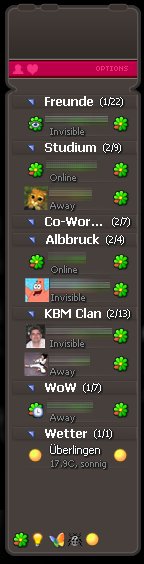 Ich schätze mal, dass ein Großteil der Internetbenutzer schon mit dem ein oder anderen Instant Messanger in Berührung gekommen ist, sei es nun ICQ, MSN, Jabber, Skype oder wie sie auch alle heißen.
Ich schätze mal, dass ein Großteil der Internetbenutzer schon mit dem ein oder anderen Instant Messanger in Berührung gekommen ist, sei es nun ICQ, MSN, Jabber, Skype oder wie sie auch alle heißen.
Vor vielen Jahren habe ich selbst ICQ verwendet (Neunzehnhundertirgendwas), der ICQ Client wurde aber von Version zu Version bunter und voller und mit Werbung überladen. Gut, dass es Alternativen gibt. Eine davon ist Miranda, die andere auf Windows sehr bekannte ist Trillian. Hierbei ist es wohl Geschmackssache, welcher der beiden Clients einem mehr zusagt, ich bin jedenfalls bei Miranda hängen geblieben.
Miranda sieht in seiner Grundversion recht hässlich aus und kann nur das Grundlegenste: Kontakte aus verschiedenen Instant Messanger Welten (ICQ, MSN, Jabber, AIM, GaduGadu, IRC) anzeigen und mit diesen Nachrichten und Dateien austauschen. Das ist ja schonmal gut, der wirkliche Clou kommt aber noch: Miranda verfügt über eine mächtige Plugin Schnittstelle, die es dem Benutzer erlauben das Programm fast beliebig zu erweitern.
Im folgenden werde ich die Installation von Miranda und die meiner Meinung nach wichtigen Plugins beschreiben. Natürlich ist hier der Geschmack entscheidend, manche Leute mögen es wenn ein Popup aufploppt wenn ein Kontakt online kommt, ich mag das nicht. Das hier wird also ein recht subjektiver Bericht, er sollte aber allen die sich für das Thema interessieren einen guten ersten Schubser in die richtige Richtung geben um das für sich perfekte Miranda zu konfigurieren.
Miranda installieren
Die Installation ist eigentlich recht einfach. Man geht auf die Miranda Homepage und klickt dort auf „Download Now“. Die aktuelle Version ist 0.7.8, dies ändert sich aber in regelmäßigen Abständen, da Miranda stetig weiter entwickelt wird.
Der nun heruntergeladene Installer führt einen Schritt für Schritt durch die Installation.
Will man das Programm auf einem USB Stick installieren um es so immer dabei zu haben und von jedem Windows PC mit Internet verwenden zu können, sollte man die Version von Portable Apps verwenden.
Plugins
Nachdem Miranda nun läuft sollte man zunächst die Protokolle auswählen die man verwenden möchte, danach geht’s ans Eingemachte: Klickt mit der rechten Maustaste auf das Miranda Icon im System Tray (rechts unten neben der Uhr) und wählt Options. Dort geht ihr auf Plugins und seht eine Liste aller installierter Plugins. Durch das Kästchen mit dem Haken vor dem Plugin könnt ihr es aktivieren bzw. deaktivieren. Danach muss in den meißten Fällen Miranda neu gestartet werden. Hier könnt ihr nun die Protokolle deaktivieren die ihr nicht braucht.
Kommen wir nun zu den Plugins. Diese liegen in Form von DLL Dateien vor. DLL bedeutet Dynamic Link Library, es handelt sich dabei einfach gesagt um Programme die in dieser Form anderen Programmen zur Verfügung gestellt werden können. Diese DLL Dateien muss man nun ganz einfach in das Plugins Verzeichnis im Miranda Verzeichnis kopieren und Miranda neu starten. Eventuell muss das Plugin jetzt noch im oben schon erwähnten Menü aktiviert werden, wenn es sich mit einem anderen Plugin „beißt“ (Zum Beispiel die Modern Contact List mit der Contact List).
Herunterladen kann man die Plugins zum größten Teil aus der Addons Sektion der Miranda Homepage. Hier findet sich schön geordnet und durchsuchbar eine Liste mit allen möglichen Plugins, Icons, Themes, Hintergründen und ähnlichem.
Zu beachten ist, dass man sich in unseren Breitengraden immer die Unicode Version der Plugins runterlädt, wenn dies möglich ist. Im Miranda Forum gibt es auch eine Liste von aktuellen Versionen der wichtigsten Plugins. In dieser würde ich zuerst nach einem Plugin schauen, da sie teilweise auch die neueren Entwicklerversionen beinhaltet.
So, genug der Einleitung, hier kommt jetzt erstmal eine Liste der Plugins, die ich installiert habe:
¤ clist_modern.dll v.[b]0.7.100.35[/b] [29 Dec 2007] - Modern Contact List '07 (UNICODE) ¤ cryptopp.dll v.[b]1.0.2.2[/b] [23 Apr 2008] - Crypto++ ¤ historypp.dll v.[b]1.5.1.1[/b] [03 May 2008] - History++ (2in1) ¤ ICQ.dll v.[b]0.3.8.105[/b] [05 May 2008] - IcqOscarJ (Plus Mod) Protocol [build #99] |Unicode aware| ¤ ieview.dll v.[b]1.1.0.0[/b] [05 Apr 2008] - IEView ¤ jabber.dll v.[b]0.7.7.0[/b] [21 Jul 2008] - Jabber Protocol |Unicode aware| ¤ MetaContacts.dll v.[b]0.14.0.1[/b] [20 Jul 2007] - MetaContacts Plugin ¤ MirandaG15.dll v.[b]0.1.1.14[/b] [23 Apr 2008] - MirandaG15 (unicode) ¤ msn.dll v.[b]0.7.1.7[/b] [21 Jul 2008] - MSN Protocol |Unicode aware| ¤ scriver.dll v.[b]2.7.4.0[/b] [27 Apr 2008] - Scriver (Unicode) ¤ SecureIM.dll v.[b]1.0.10.9[/b] [23 Apr 2008] - SecureIM (2in1) ¤ smileyaddw.dll v.[b]0.2.3.5[/b] [19 Aug 2008] - SmileyAdd Unicode ¤ svc_vi.dll v.[b]1.4.3.3[/b] [14 Apr 2008] - Version Information |Unicode aware| ¤ tipper.dll v.[b]2.0.2.7[/b] [25 Apr 2008] - Tipper YM |Unicode aware| ¤ updater.dll v.[b]0.5.3.0[/b] [29 Jul 2007] - Updater (Unicode) ¤ Variables.dll v.[b]0.2.3.2[/b] [26 Jul 2008] - Variables (Unicode) ¤ weather.dll v.[b]0.3.8.7[/b] [02 Aug 2008] - Weather Protocol
Ich habe alle Standardmiranda Plugins ausser den Protokollen weggeschnitten, damit man hier eine bessere Übersicht hat. Ich werde im folgenden der Reihe nach durch die Plugins durchgehen und beschreiben was sie tun und wenn nötig wie man sie konfiguriert.
Modern Contact List
Nach der ersten Installation ist die Kontaktliste von Miranda sehr schlicht und unansehnlich. Die Modern Contact List verschafft dem Abhilfe. Sie stellt verschiedene weitere Felder zur Anzeige bereit, wie zum Beispiel den Avatar des Kontakts, seine Away Nachricht, das Protokoll, welches dieser verwendet und welchen Client er benutzt.
Das wichtigste Feature der Modern Contact List ist aber wohl die Unterstützung für Skins: Herunterladbare Dateien lassen die Kontaktliste ganz nach den eigenen Wünschen erscheinen. Die Skins bekommt man ebenfalls auf der Miranda Seite, in der Modern Contact List Themes Sektion. Ich lasse hierbei die Seite nach der Popularity absteigend sortieren, so hat man die schönsten (nach dem Geschmack der Masse) oben.
Hat man die DLL in das Plugins Verzeichnis kopiert (bei Miranda Portable ist dieses /Miranda/App/miranda/Plugins) sollte man sich noch einen Ordner für die Themes anlegen. Ich habe hierfür in meinem Miranda Verzeichnis ein Unterverzeichnis namens „Themes MClist“ erstellt. Dadurch, dass ich allen Verzeichnissen die Themes enthalten das Stichwort voraus stelle, sind diese hinterher schön zusammen in der Liste. In dieses Verzeichnis kopiert man nun die heruntergeladenen Themes, wenn möglich jedes nochmal in seinen eigenen Unterordner.
Jetzt könnt ihr Miranda wieder starten und falls noch nicht geschehen die Modern Contact List in der Plugin Liste auswählen (danach Miranda neu starten). Jetzt wählt ihr in den Miranda IM Options oben links aus der „Show settings only for module:“ Liste die „clist_modern.dll“ aus. Hierdurch werden euch nurnoch die Optionen für die Modern Contact List angezeigt.
Auf der linken Seite habt ihr nun eine Baumstruktur aus der ihr die Hauptmenüpunkte wählen könnt, rechts daneben sind die eigentlichen Einstellungen auf verschiedenen Registerkarten verteilt.
Bei Contact List -> General habe ich eingestellt, dass User die offline sind nicht angezeigt werden und dass leere Gruppen nicht angezeigt werden. Eine Gruppe gilt auch als leer, wenn niemand aus dieser Gruppe gerade online ist. Bei vielen Gruppen trägt das ziemlich zur Übersichtlichkeit bei. Die restlichen Registerkarten habe ich auf den Standardwerten gelassen.
Bei Contact List Skin könnt ihr das Theme auswählen, mit dem eure Kontaktliste ausgestattet werden soll. Ich habe mir hierfür den Skin „TiGhT“ von der Miranda Seite heruntergeladen.
Der nächste für mich interessante Punkt war Row Items. Hier kann man einstellen welche Informationen pro User angezeigt werden sollen. Um das kompakt zu halten habe ich auf der Registerkarte Icon folgende Konfiguration:
Das einzige was ich sonst noch geändert habe ist beim Menüpunkt Toolbar, dort habe ich die Toolbar komplett deaktiviert da ich sie nicht benötige und meine Kontaktliste so deutlich aufgeräumter wirkt.
Herunterladen könnt ihr die Modern Contact List hier: http://addons.miranda-im.org/details.php?action=viewfile&id=3809
Cryptopp
Cryptopp ist eine DLL, die für das richtige Funktionieren von SecureIM benötigt wird, auf welches ich später noch eingehe.
Herunterladen könnt ihr euch Cryptopp hier: http://addons.miranda-im.org/details.php?action=viewfile&id=2669
Historypp
History++ ist ein Plugin welches einen sehr guten Gesprächsverlauf bietet. Hierin kann man für jeden geführten Chat sehen, was wann geschrieben wurde und dies auch sehr schön durchsuchen.
Was das Plugin für mich als USB Stick benutzer besonders wertvoll macht, ist die Möglichkeit den Gesprächsverlauf mit einem Passwort zu schützen. Wie wirksam das ist wenn jemand es wirklich drauf anlegt an die Daten zu kommen ist natürlich fraglich, aber für oberflächliche Besucher auf jeden Fall eine gute Hürde.
In die History gelangt man, wenn man ein Chatfenster mit einem Kontakt öffnet und dann auf das Notizbuch Symbol klickt. In dem aufgehenden Fenster findet man wieder das Symbol, ein Klick darauf bringt ein Menü zum Vorschein, in welchem man ein Passwort für einen einzelnen oder für alle Chats festlegen kann.
History++ könnt ihr euch hier herunterladen: http://addons.miranda-im.org/details.php?action=viewfile&id=2995
ICQ
Ich verwende nicht das Standard ICQ Protokoll von Miranda, sondern das ICQ OscarJ Plus Mod. Dieses bietet einige Vorteile im Vergleich zum normalen Miranda ICQ, wie zum Beispiel aktive Statuserkennung (ich sehe unsichtbare Kontakte), eine bessere Client Erkennung und einen Spam Schutz.
Herunterladen könnt ihr euch ICQ Plus Mod hier: http://addons.miranda-im.org/details.php?action=viewfile&id=2995
Einfach die schon vorhandene ICQ.dll mit dieser Version ersetzen.
IEView
IEView ist ein Template System für das Nachrichtenfenster. Oder einfacher gesagt, es sorgt dafür, dass man das Nachrichtenfenster vom Aussehen her anpassen kann.
Auch hierfür gibt es wie bei der Modern Contact List wieder jede Menge Themes, die man sich auf der Miranda Themes Seite herunterladen kann.
IEView benötigt einen erweiterten Fenstermanager um zu funktionieren. Bekannte Beispiele hierfür sind TabSRMM oder Scriver. Letzteren habe ich installiert, ihr könnt dazu unten etwas lesen.
Um Einstellungen für IEView vorzunehmen geht wieder in die Miranda Optionen und wählt die ieview.dll aus der Liste aus. Hier gibt es vier Tabs, von denen für mich nur Message Log interessant ist. Hier könnt ihr den verschiedenen Protokollen Themes zuweisen. In der Liste links wählt man das Protokoll aus welches man mit einem Theme versehen will oder Default wenn alle das gleiche Theme haben sollen. Nun könnt ihr Use Templates auswählen und über den Knopf mit den „…“ drauf ein vorher runtergeladenes Theme auswählen. IEView Themes haben die Dateiendung .ivt.
Ich habe noch auf der gleichen Registerkarte ausgewählt, dass die Nachrichten gruppiert werden, dass die Nicknames gezeigt werden und die Zeit sowie das Datum angezeigt werden.
Das ganze kann dann zum Beispiel so aussehen:
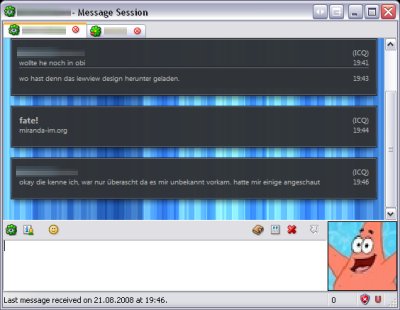
IEView könnt ihr euch hier herunterladen: http://addons.miranda-im.org/details.php?action=viewfile&id=1788
MetaContacts
MetaContacts ist ein nützliches Plugin wenn ihr Leute in der Kontaktliste habt, die mehrere Protokolle verwenden. Bei mir haben manche zum Beispiel ICQ, MSN und Jabber. MetaContact fasst diese Leute zu einem Kontakt zusammen, so dass die Liste nicht mit Mehrfacheinträgen geflutet wird.
Um einen Kontakt zu einem Meta Kontakt zu machen klickt mit der rechten Maustaste drauf und wählt Convert to MetaContact. Nun könnt ihr auf andere Kontakte (die anderen Protokolle des Users) mit der rechten Maustaste klicken und Add to existing MetaContact wählen. In der Liste nur noch einen Meta Kontakt aussuchen zu dem der Kontakt hinzugefügt werden soll und fertig.
MetaContacts könnt ihr euch hier herunterladen: http://addons.miranda-im.org/details.php?action=viewfile&id=1595
MirandaG15
Dieses Plugin ist nur interessant, wenn man eine Logitech G15 Tastatur hat. Diese verfügt über ein Display, das Plugin zeigt Statuswechsel und neue Nachrichten in Miranda auf diesem Display an. Sehr cool, wenn man gerade einen Film in Vollbild schaut oder ein Spiel spielt oder ähnliches.
Herunterladen könnt ihr euch MirandaG15 hier: http://www.mkleinhans.de/projects/mirandag15
Scriver
Scriver ermöglicht es, mehrere Chats im gleichen Fenster zu haben. Dies funktioniert über Tabs, wie zum Beispiel das Browsen im Mozilla Firefox. Zudem ermöglicht es Scriver die Nachrichten über IEView zu stylen.
Scriver gibt es hier zum Download: http://addons.miranda-im.org/details.php?action=viewfile&id=3034
SecureIM
SecureIM verschlüsselt die Gespräche zwischen zwei Benutzern. Dies funktioniert allerdings nur, wenn der andere auch Miranda und SecureIM verwendet. Ist dies der Fall bekommen zwischen euch liegende Personen (Netzwerkadmins und ähnliche) nur einen Buchstabensalat zu sehen und nicht wie im Normalfall die Nachrichten im Klartext.
Das ganze funktioniert dabei fast automatisch. Wenn ihr wisst, dass der andere auch SecureIM hat, könnt ihr einfach auf das rote Schild mit dem X drinnen im Chatfenster klicken. Wenn das Symbol grün wird, ist eure Verbindung verschlüsselt.
SecureIM benötigt die Cryptopp DLL.
Herunterladen könnt ihr euch SecureIM hier: http://addons.miranda-im.org/details.php?action=viewfile&id=2445
SmileyAdd
Smileyadd bringt Smileys in Miranda. Zu beachten ist hierbei, dass jedes Protokoll andere Smileys hat und andere Texte mit Bildern ersetzt. Wenn man zum Beispiel in ICQ einen }:-) Smiley machen kann muss das in MSN nicht unbedingt funktionieren.
Man sollte sich also je nach gewünschtem Einsatzzweck die geeigneten Smileys herunterladen. Eine große Auswahl gibt es wie immer auf der Miranda Homepage.
Herunterladen könnt ihr euch SmileyAdd hier: http://addons.miranda-im.org/details.php?action=viewfile&id=2455
Die Standardeinstellungen sind eigentlich ganz in Ordnung, einfach noch das entsprechende Smileypack laden und fertig.
Version Information
Die Version Information erstellt eine Liste mit den wichtigsten Daten eures Mirandas und der eingebundenen Plugins. Diese Liste kann man wenn man Hilfe braucht zum Beispiel in die Miranda Foren kopieren. Auch listet es Plugins auf, die nicht funktionieren weil irgendwelche Abhängigkeiten nicht erfüllt sind. Hier hilft es dann oft schon, die vermisste DLL irgendwo herunter zu laden und in das Miranda Verzeichnis zu kopieren.
Bedient wird Version Information über einen extra Menüpunkt, der euch in das Hauptmenü eingefügt wird.
Herunterladen kann man Version Information hier: http://addons.miranda-im.org/details.php?action=viewfile&id=2351
Tipper YM
Tipper erweitert Miranda um eine MouseOver Tooltip Funktionalität. Geht man mit der Maus über einen Kontakt erscheint ein Fenster mit Informationen zu diesem. Das gleiche Funktioniert auch mit dem Miranda Icon im System Tray, hier bekommt man Informationen zu den Protokollen angezeigt.
Ein Bild sagt mehr als tausend Worte:
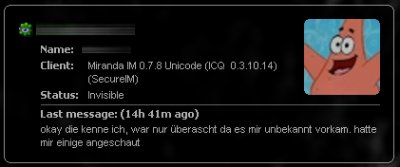
Zu sehen ist das Protokoll, der Name des Benutzers (aus Privacy-Gründen verwischt ;), der Client, der Status, der Avatar und die letzte Nachricht. Dies kann man noch weiter konfigurieren, mir haben diese Informationen bis jetzt aber immer ausgereicht.
Herunterladen kann man Tipper hier: http://addons.miranda-im.org/details.php?action=viewfile&id=3717
Updater
Der Updater prüft beim Start von Miranda ob alle Plugins und Language Packs auf dem neusten Stand sind, ist dies nicht der Fall kann er die neuen Versionen herunterladen und installieren. Dies funktioniert allerdings nur bei Addons, die sich an bestimmte Standards halten, was aber inzwischen schon recht viele sind.
Den Updater gibt es hier: http://addons.miranda-im.org/details.php?action=viewfile&id=2596
Variables
Dieses Plugin stellt verschiedene Informationen als Variablen anderen Plugins zur verfügung. Praktisch für Addons wie Tipper oder Popup Plugins.
Download: http://addons.miranda-im.org/details.php?action=viewfile&id=3815
Weather
Weather zeigt einem das Wetter an Orten an, die man vorher konfiguriert hat. Nachdem man das Plugin installiert hat, muss man noch eine Config Datei besorgen, welche die Schnittstelle zu einer Wetterseite wie Yahoo oder wetter.com darstellt.
Nun kann man in Miranda einen neuen Kontakt vom Typ Wetter hinzufügen. Der Nickname ist hierbei die Stadt, welche man sehen will. In der Kontaktliste sieht man nun diese Stadt (in meinem Screenshot ganz oben sieht man Überlingen) mit dem aktuellen Wetter als Symbol und Text. Klickt man doppelt auf den Kontakt bekommt man weitere Informationen, wie zum Beispiel eine Vorhersage oder Windgeschwindigkeiten.
Herunterladen kann man Weather hier: http://addons.miranda-im.org/details.php?action=viewfile&id=2322
So, damit wäre ich durch, ich hoffe ihr habt viel Spass beim Konfigurieren eures Mirandas. Wie gesagt, es gibt noch jede Menge anderer interessanter Plugins – schaut es euch einfach mal an.
Update Sven weist mich gerade auf das deutsche Sprachpaket hin, guter Einwand, das sollte man auch noch erwähnen:
Für alle die ihr Miranda nicht auf englisch haben wollen gibt es ein deutsches Sprachpaket, welches die ganzen Menüs und so weiter übersetzt. Nähere Informationen dazu findet ihr hier: http://miranda-im.de/mediawiki/index.php?title=Sprachdatei:Installation sowie einen Generator zum Erstellen einer individuell auf euer Miranda angepassten Version hier: http://miranda-im.de/mediawiki/index.php?title=Spezial:MirandaLanguagepack